>>>Link TẢI XUỐNG TRỰC TIẾP
>>>LINK TẢI NHANH
Nếu một ngày chiếc điện thoại Android của bạn bị “kêu”, trở nên chậm chạp hoặc thường xuyên bị lỗi thì bây giờ là lúc bạn nên cân nhắc đặt lại cài đặt thiết bị của mình về trạng thái ban đầu.

Các bước thực hiện như sau:
Bước 1: Từ màn hình Ứng dụng, chọn Cài đặt.
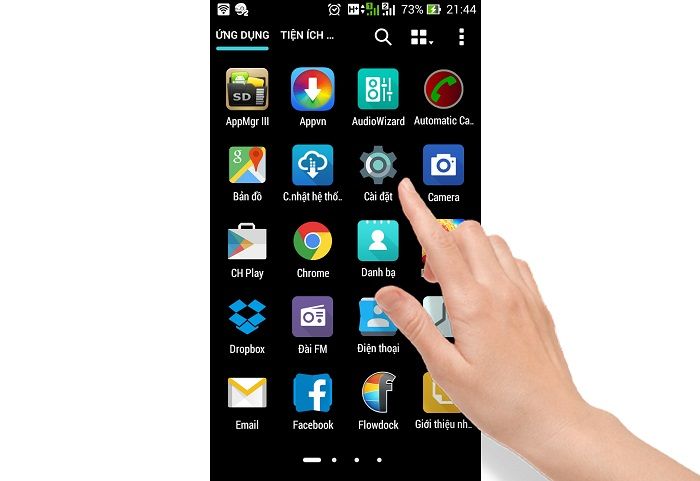
Bước 2: Trong giao diện cài đặt, dưới mục Cá nhân, chọn Sao lưu và đặt lại.
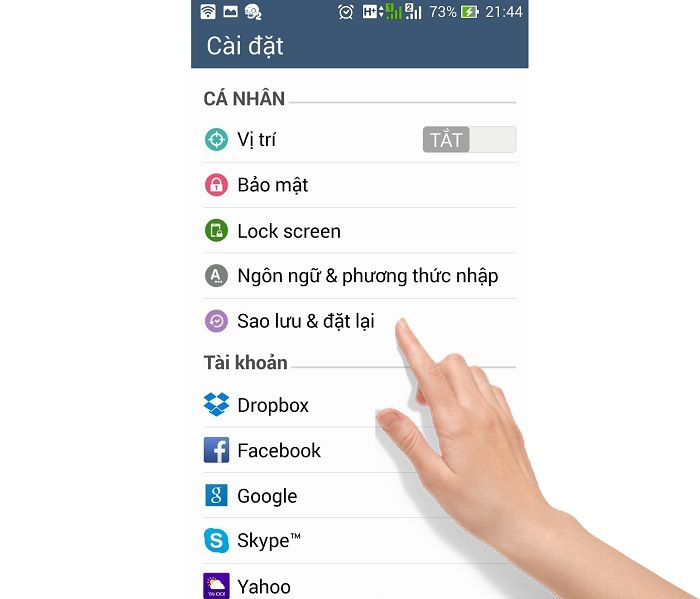
Bước 3: Chọn Đặt lại về dữ liệu gốc.
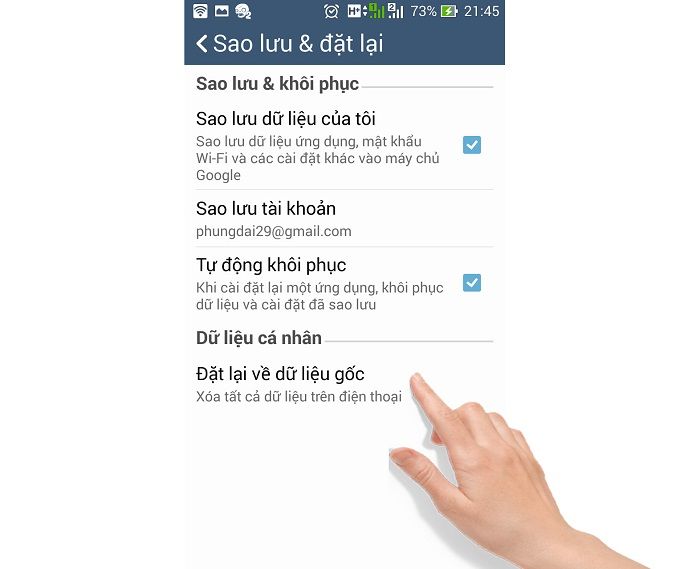
Bước 4: Thiết bị sẽ yêu cầu bạn xác nhận hình mở khóa hoặc mã PIN mở khóa (nếu bạn có) và nhập 4 chữ số để xác nhận bảo mật của bạn.
Sau đó chọn Xóa mọi thứ để bắt đầu khôi phục cài đặt gốc. Quá trình khôi phục cài đặt gốc mất 3-5 phút.
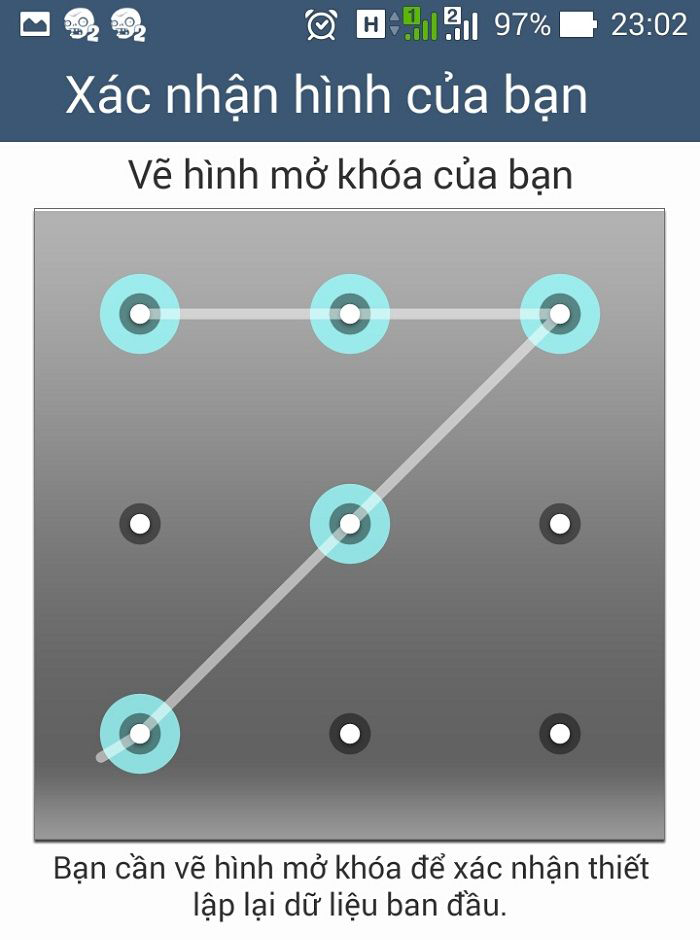
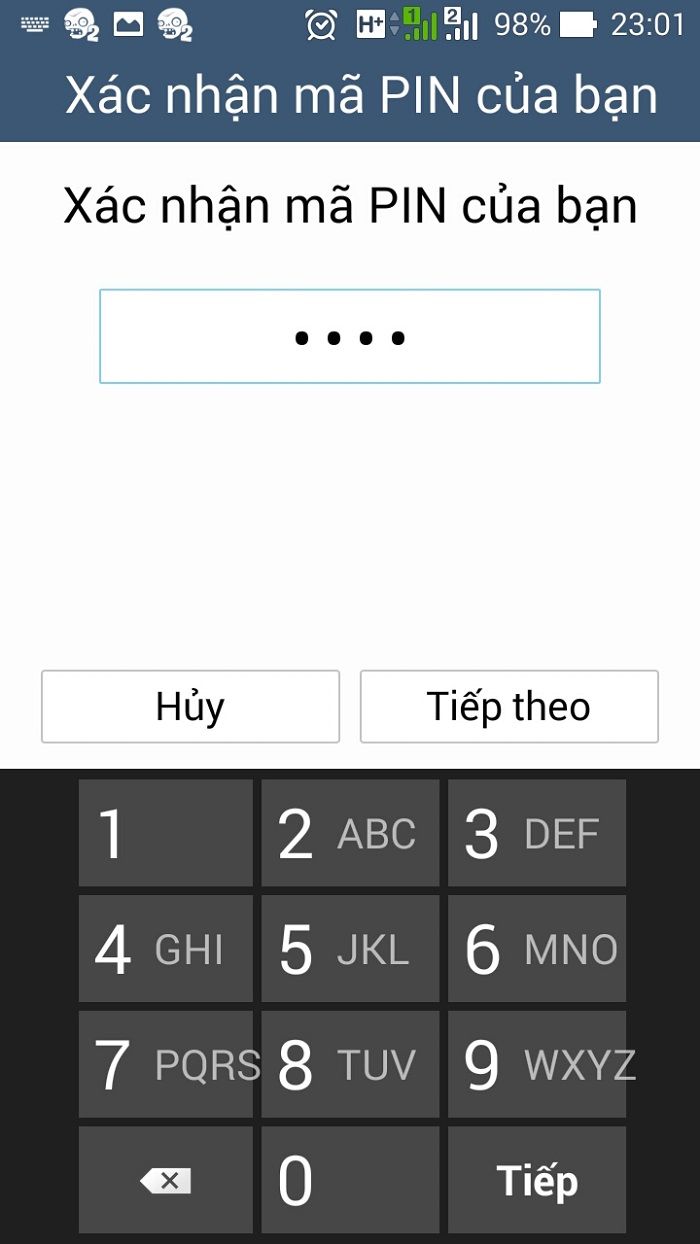
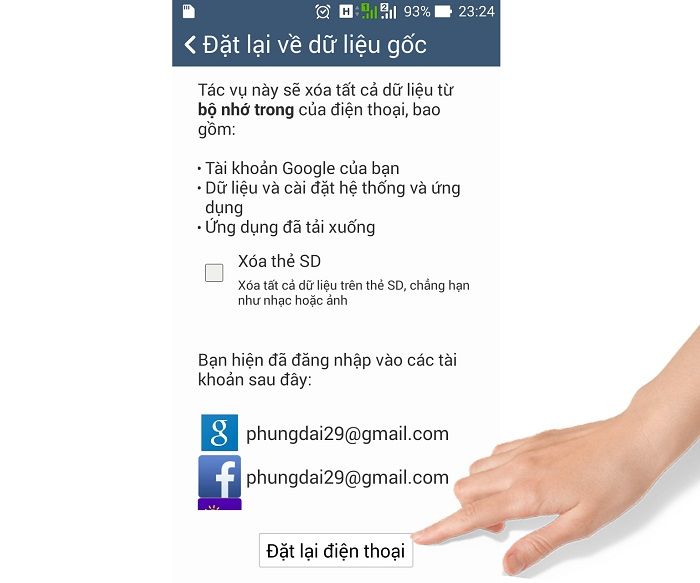
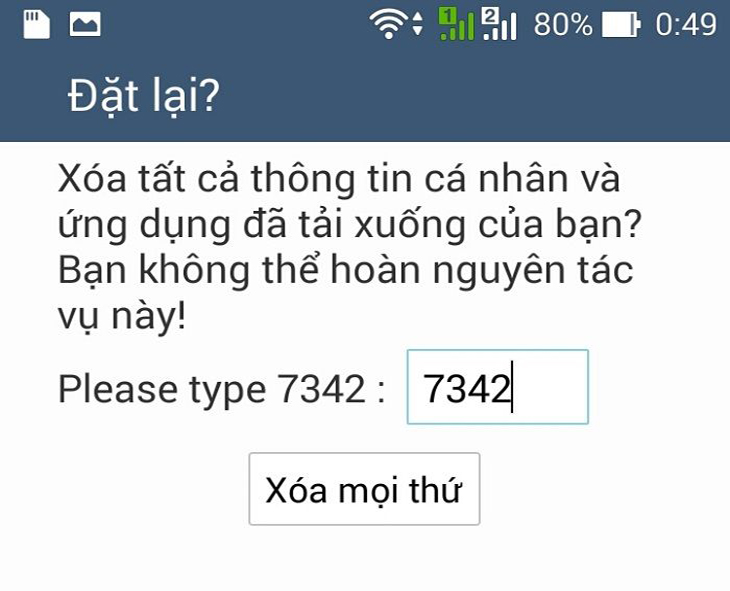

Ghi chú:
- Khôi phục cài đặt gốc có thể xóa tất cả dữ liệu trên điện thoại của bạn. Vì vậy, điều quan trọng là bạn phải sao lưu dữ liệu của mình trước khi thực hiện.
- Các thiết bị Android khác nhau có thể có giao diện khác nhau, vì vậy chúng sẽ trông hơi khác khi bạn thực hiện khôi phục cài đặt gốc.
Xem thêm:
- Đặt lại Windows Phone về cài đặt gốc
- Đặt lại thiết bị iOS về cài đặt gốc
Trên đây, chúng tôi sẽ cho bạn biết làm thế nào để khôi phục cài đặt gốc cho điện thoại Android. Nếu bạn có thêm bất kỳ câu hỏi nào, vui lòng cho chúng tôi biết trong khung bình luận bên dưới! Chúc may mắn!
Tôi là licadho.org-chuyên gia trong lĩnh vực công nghệ máy tính. Các bài viết được tổng hợp và đánh giá bởi các chuyên gia nhiều năm kinh nghiệm, tuy nhiên chúng chỉ có giá trị tham khảo. Chúc Các Bạn Thành Công!















